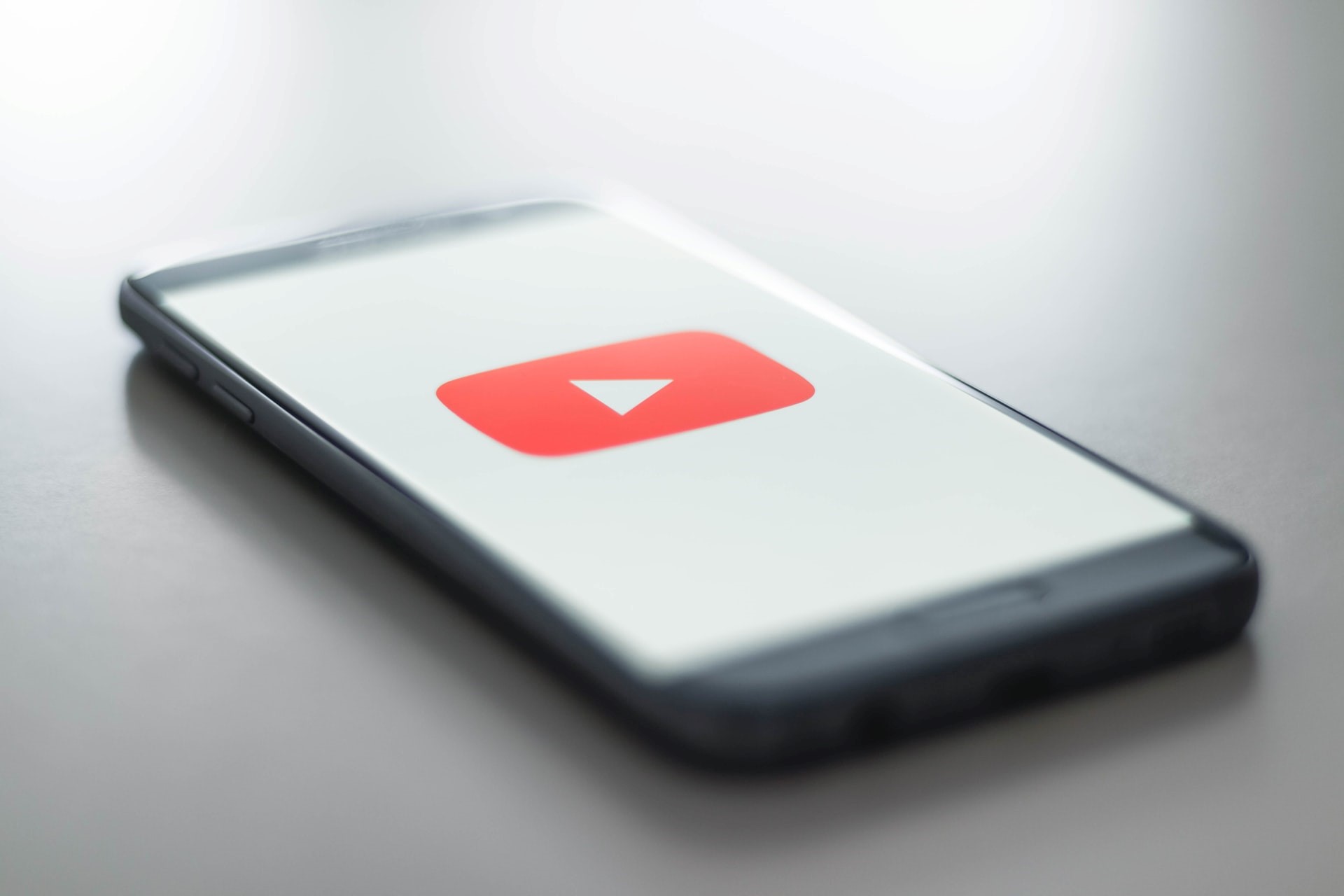「PR」
 ミント
ミントYouTubeって無料で良い動画が沢山あるね
テレビでYouTubeが見れたら良いなぁ~



Fire TV Stickを使えば、YouTubeをテレビで見れるよ



どうやってFire TV StickでYouTubeを見れるの?
こういった疑問にお答えします
本記事の内容
YouTubeをテレビで見る為のFire TV Stickの使い方を説明します
Fire TV StickでYouTubeアプリのインストール方法
Fire TV StickでYouTubeへのログイン方法
Fire TV StickでYouTube動画の検索方法
Fire TV StickでYouTube動画の再生・早送り巻き戻し・再生速度の変更方法
Fire TV StickでYouTube動画の字幕の表示方法
Fire TV StickでYouTube動画のチャンネル登録方法
Fire TV StickでYouTube広告をスキップする方法
Fire TV Stick でYouTubeが動画が表示されない場合の対処方法
この記事では、テレビでYouTubeを見る為に Fire TV Stickの操作方法をお伝えします
この記事を書いている私はFire TV Stickを使ってYouTube動画を長年テレビで楽しんでいます
こんな私が説明します
【Fire TV Stickの使い方】YouTubeをテレビで見る方法
YouTube & Fire TV Stickってなに?
YouTubeは無料でありとあらゆるジャンルの動画が配信されているコンテンツです
Fire TV Stickは動画やゲーム・カラオケ等の様々なアプリをテレビ画面に映しだす便利グッズです
Fire TV Stickを使えば、YouTubeの動画をテレビ画面に映せます
Fire TV Stickをご存知ない方は「Amazon Fire TV Stickで できること」の記事をご興味が有れば読んでみてください → 「Amazon Fire TV Stickで できること、超おすすめの使い方」
この記事では、Amazon Fire TV Stickを使っている前提で説明をしていきます
ここから先は、自宅のTV画面の写真で鮮明ではありませんがご了承願います💦
この記事ではFire TV Stickのリモコンは下の写真の物を使っています


『2022 SBS歌謡大典』にStray Kids出演決定!12.24(土)19:30~ dTV独占生配信!!
『2022 THE FACT MUSIC AWARDS(TMA)』に BTS,Stray Kids出演!dTV配信中
感激で涙なしには見れませんでした(思い出しても泣ける)
★TMA★ 日本語字幕あり:受賞式、レッドカーペット
感動の嵐でした!余韻が凄いです。迷っている方はお試し期間で見るのがオススメです
\ 初回無料お試し期間あります/
*本作品の配信情報は2022.12.11時点のものです。配信が終了している、または見放題が終了している可能性がございますので、現在の配信状況についてdTVのホームページもしくはアプリをご確認ください。
Fire TV StickにYouTubeアプリをインストール
先ず最初にFire TV StickにYouTubeアプリをインストールします
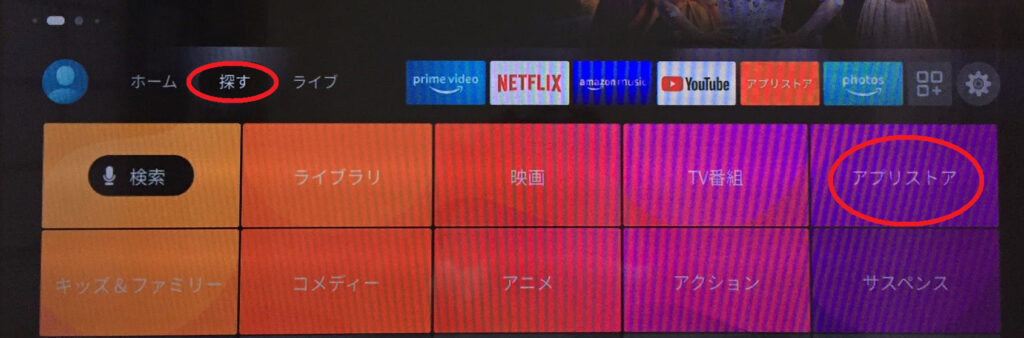
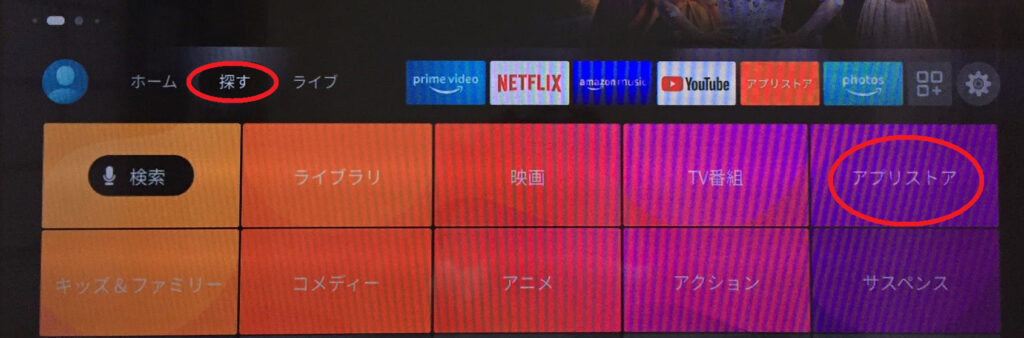
YouTubeのアプリのアイコンが表示されている場合はアイコンをクリック
ダウンロードを意味する↓のアイコンをクリックすればYouTubeアプリのインストール完了
アプリストア>アプリライブラリ>このTVにインストール済>YouTubeアプリが表示されている
YouTubeアプリをクリックするとYouTubeアプリが起動します
この段階でYouTubeの画面が映らない場合は『Fire TV Stick でYouTubeが動画が表示されない場合の対処方法をご確認ください』
Fire tv stickでYouTubeへログイン方法
リモコンでカーソルを上下左右に移動させてログインします
YouTubeのログイン画面が表示されます
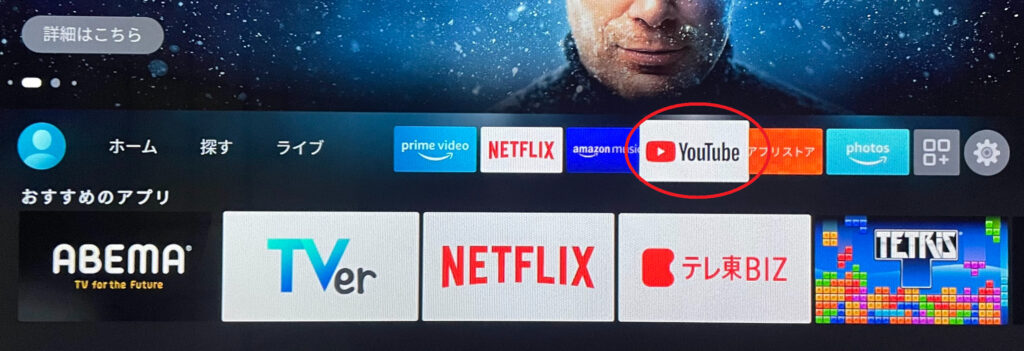
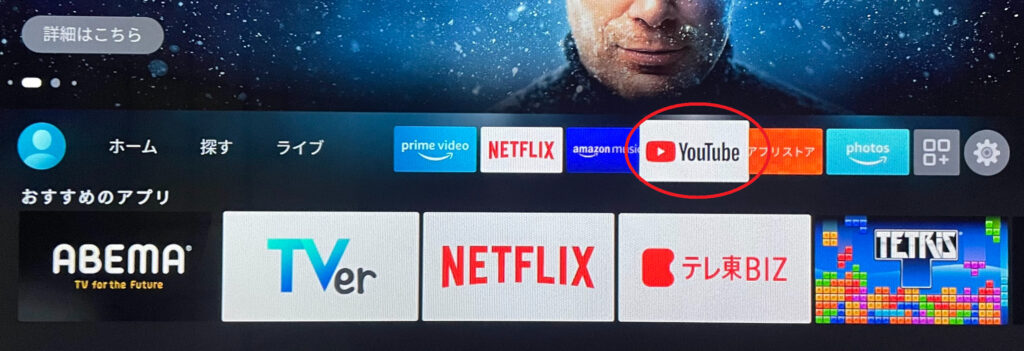
リモコン操作でカーソルを移動させます
YouTubeのログイン画面で『ログインする』を決定ボタンでクリック
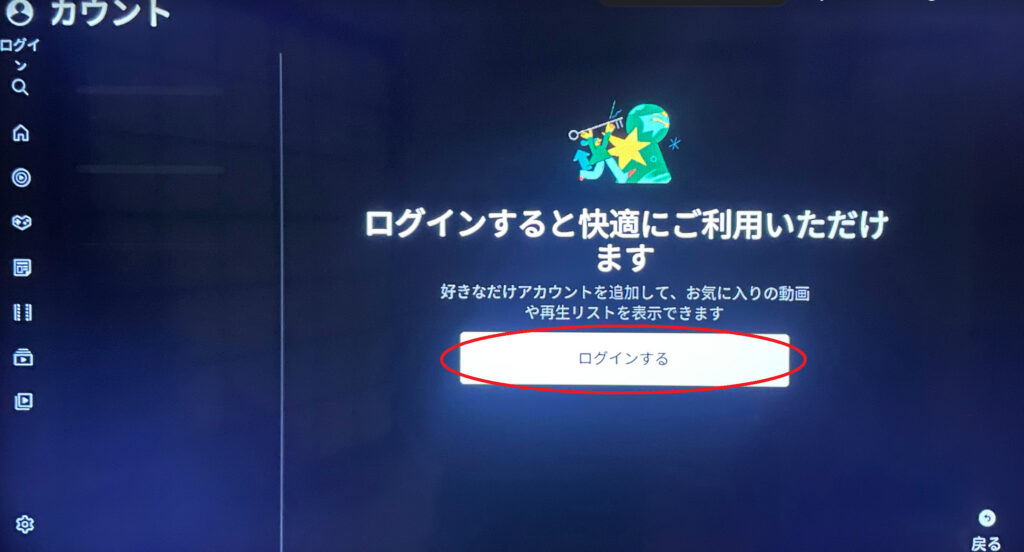
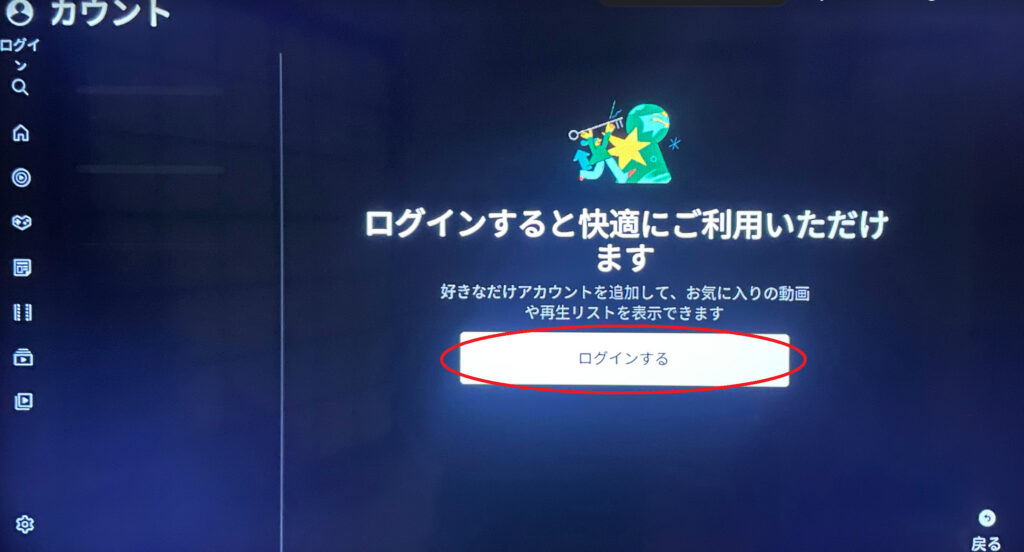
左上のログインが光ってます
YouTubeログイン完了
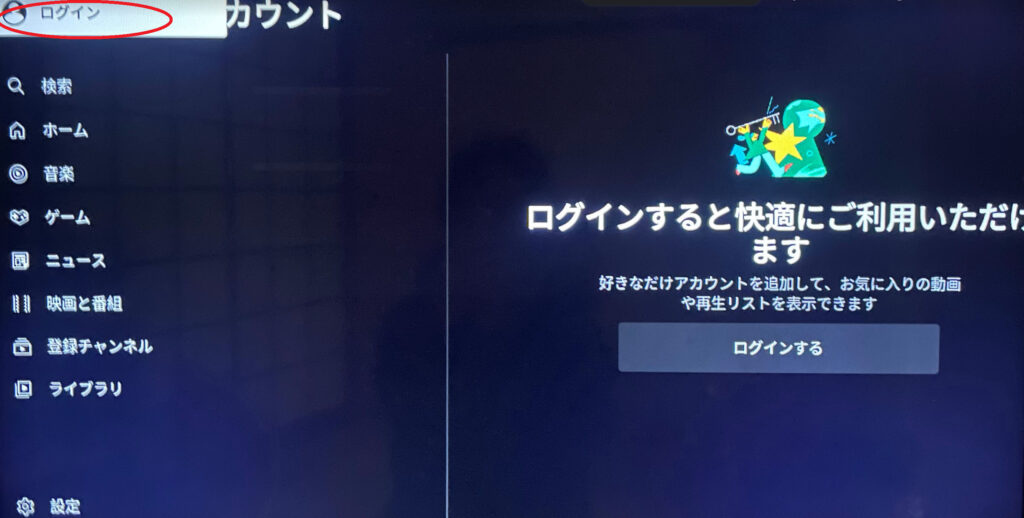
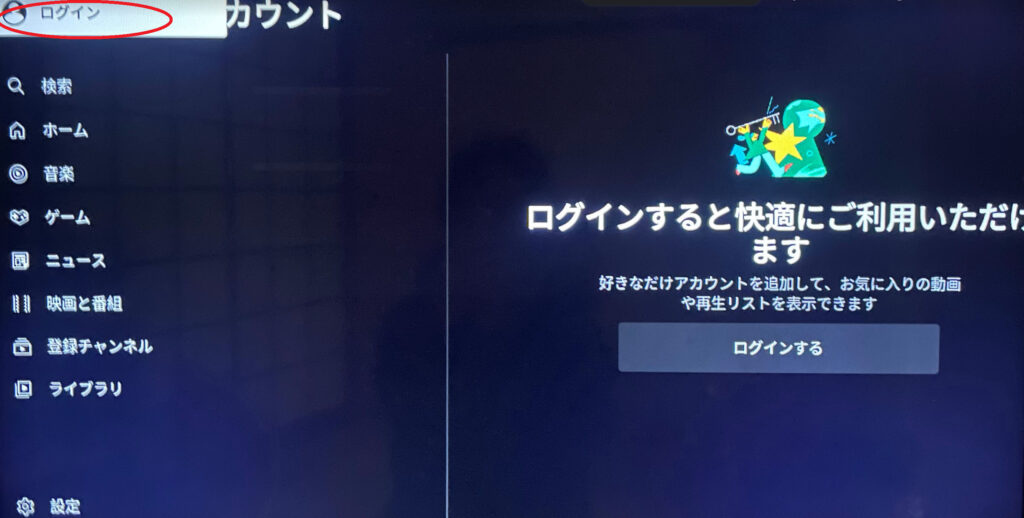
動画を見るならFire TV Stickが本当におすすめ!
テレビ画面だからこそリラックスした態勢で見れます
さらに目の疲れがパソコンやスマホとは雲泥の差!
本当に買って良かったと思える1品でした



大画面だと推しの微妙な表情も見落としナシ!!
Fire tv stickでYouTube動画の検索方法
Fire TV StickでYouTubeを文字検索する方法
カーソルで『検索』をクリック>文字盤が表示されます
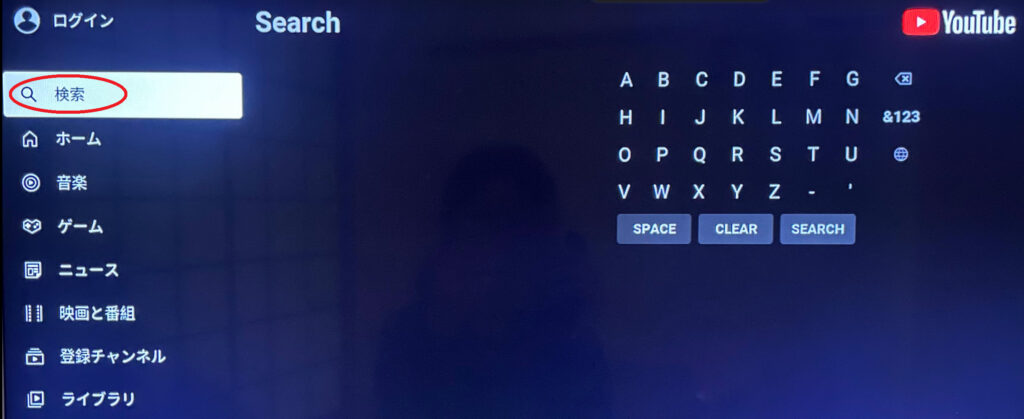
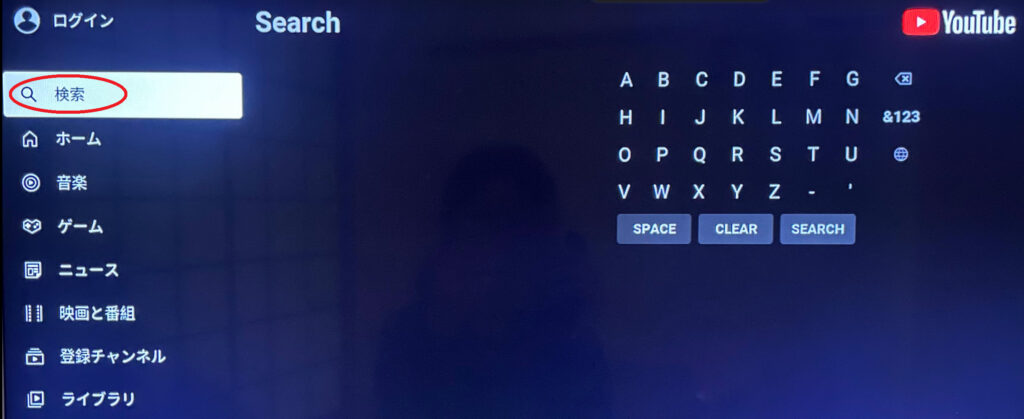
検索したい動画について一文字づつ決定ボタンで文字を入力します>『検索』をクリック
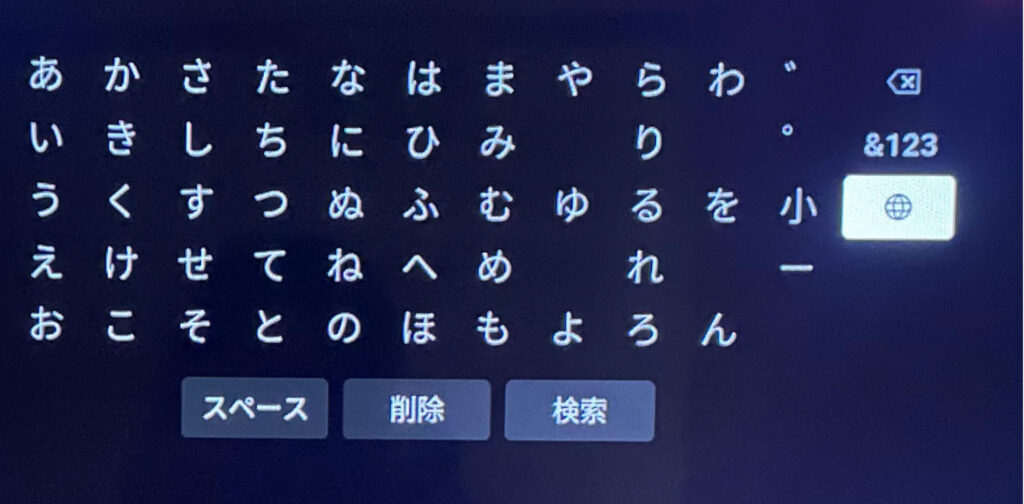
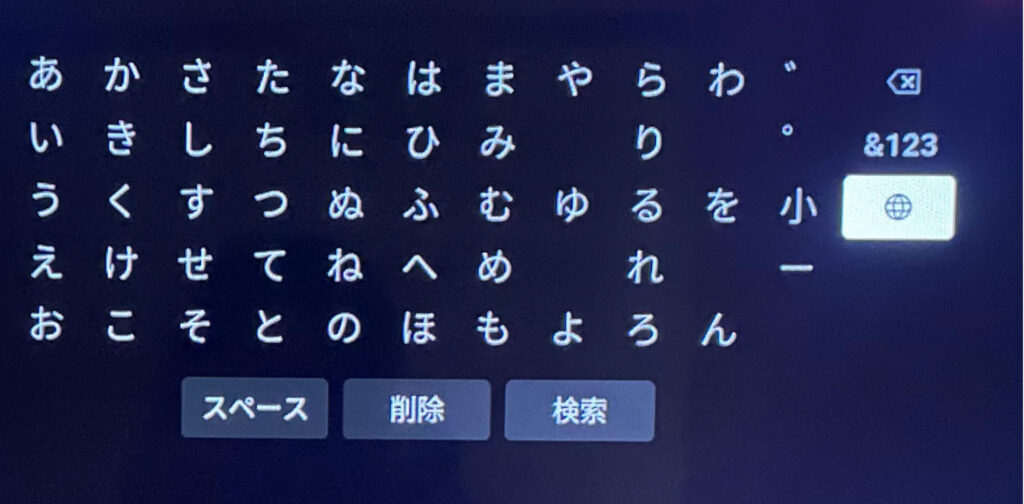
検索結果の動画が画面下に表示されます
言語切替は文字盤の右端にある『地球』(マーク)をクリック>言語選択一覧表が表示される
数字や記号を表示させる場合は『&123』(マーク)をクリック
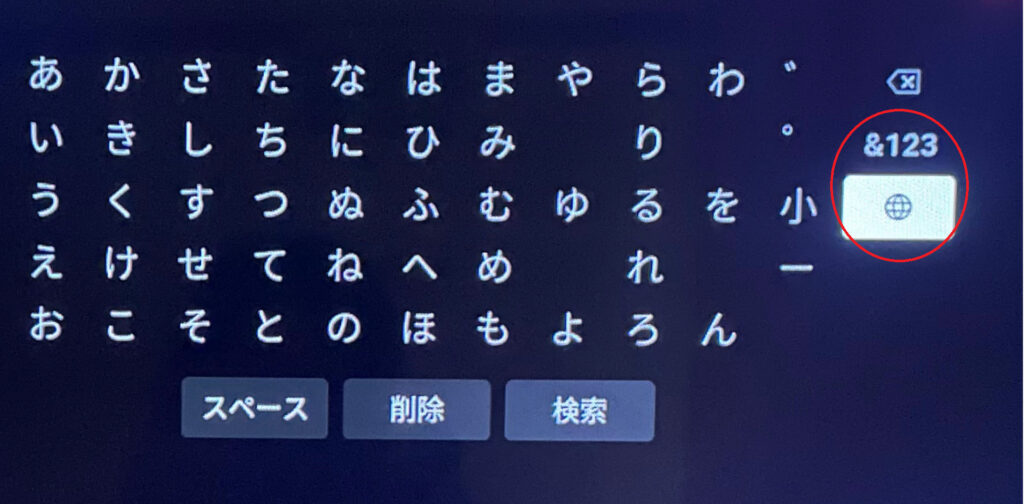
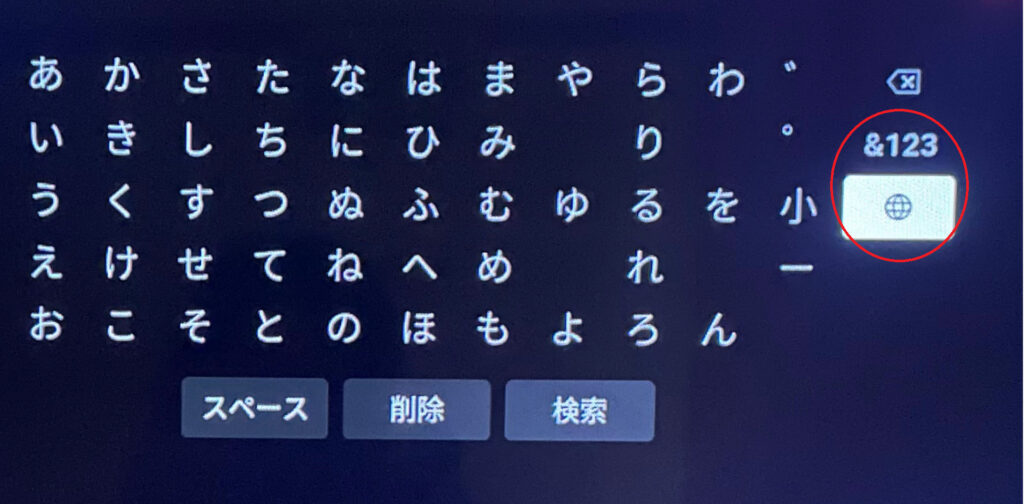
文字盤で表示させたい言語をクリック>×マークをクリック>選択した文字盤が表示されます
右端のチェックマークは選択言語を表します
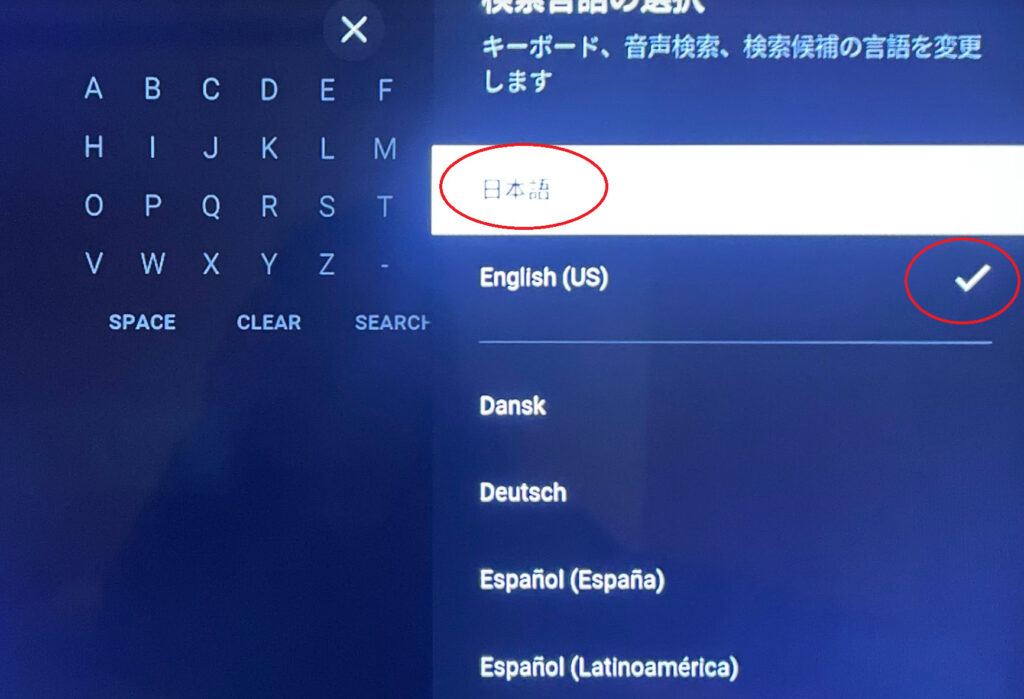
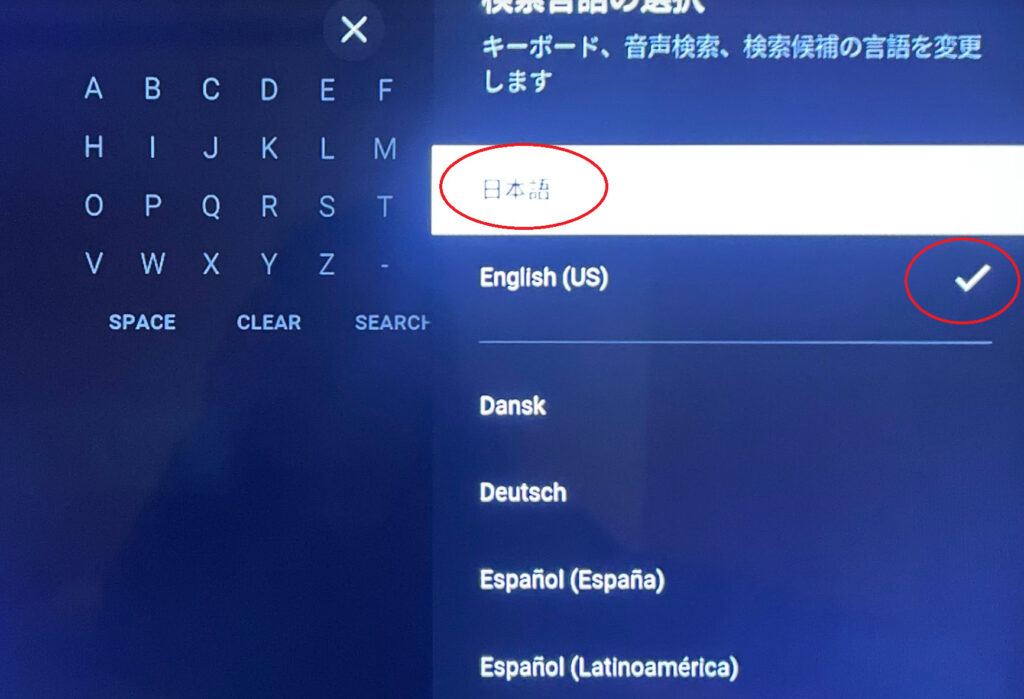
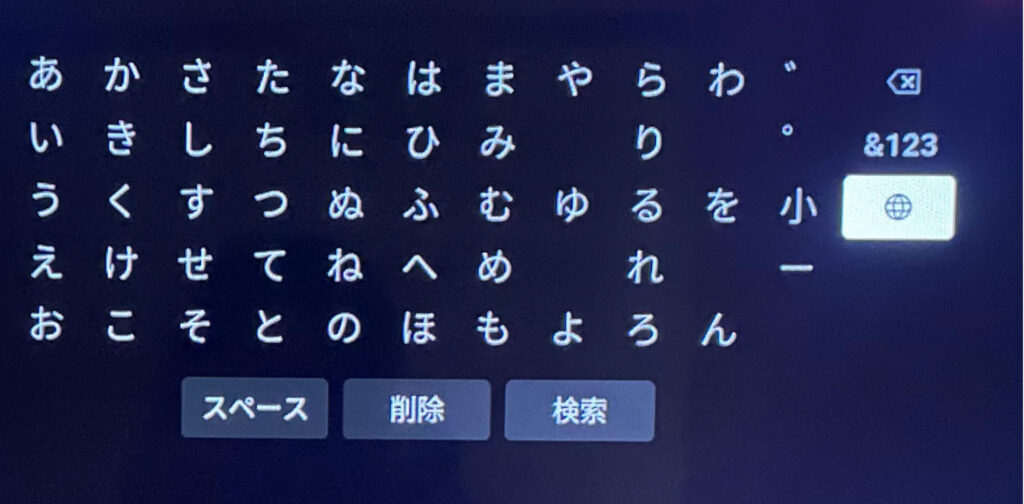
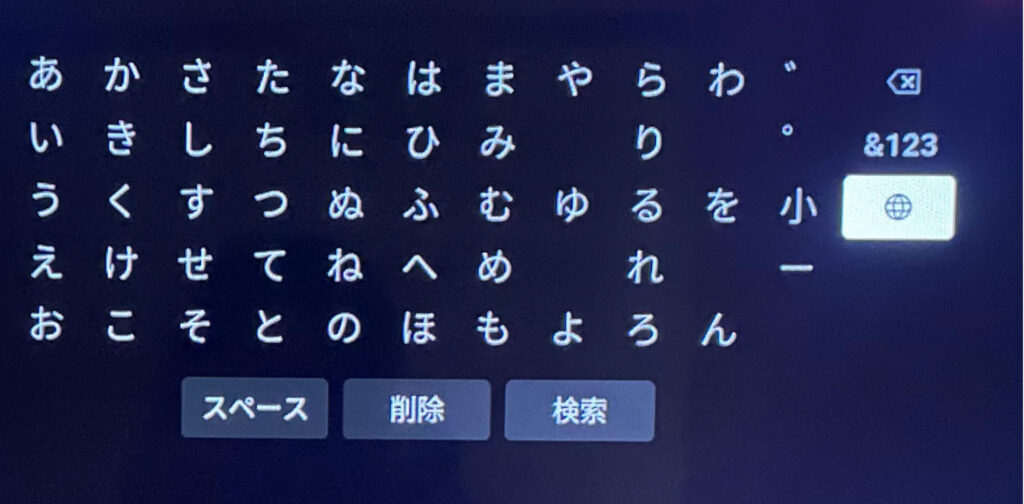
検索文字の削除方法2種類
・一文字削除=文字盤右端の×マークをクリック
・全文字を削除=文字盤下の削除ボタンをクリック
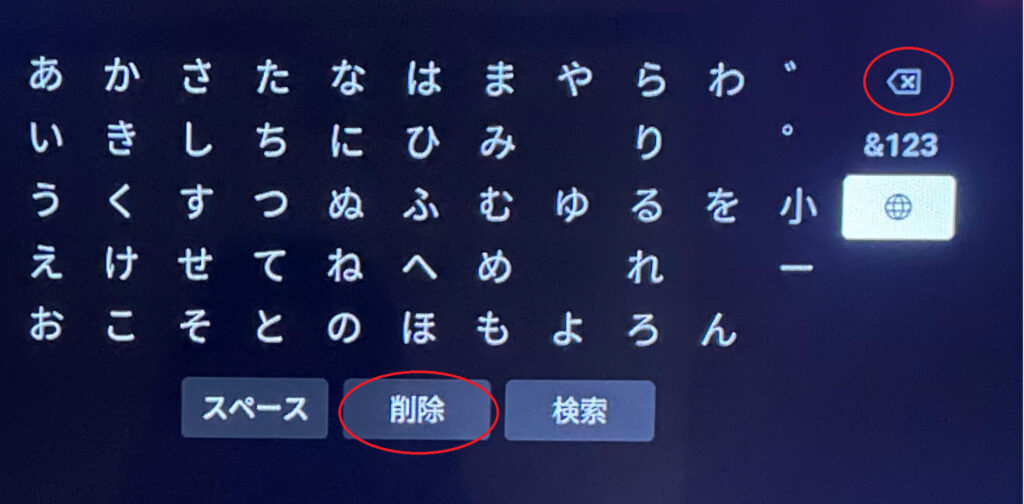
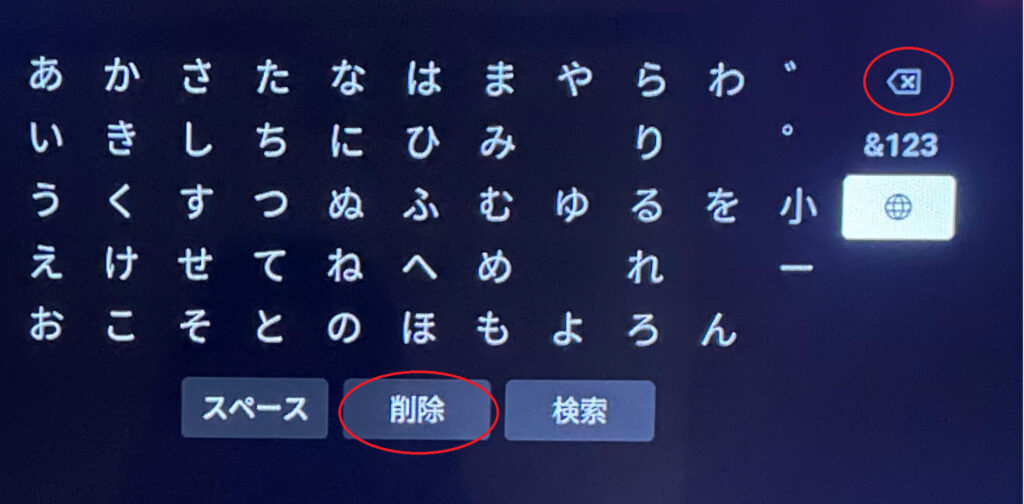
文字盤の右端に濁点、破裂音、小文字、長音キーが並んでいます
例えば、吃音の『っ』を入力する場合『つ』をクリック>『小』をクリックすると変換完了
複数単語で検索する場合等は『スペース』をクリックで空白文字の入力完了です
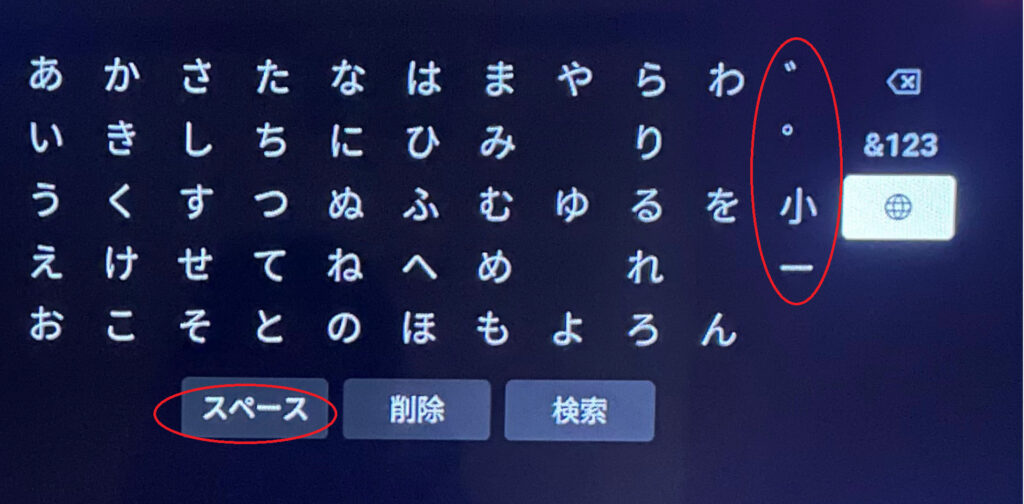
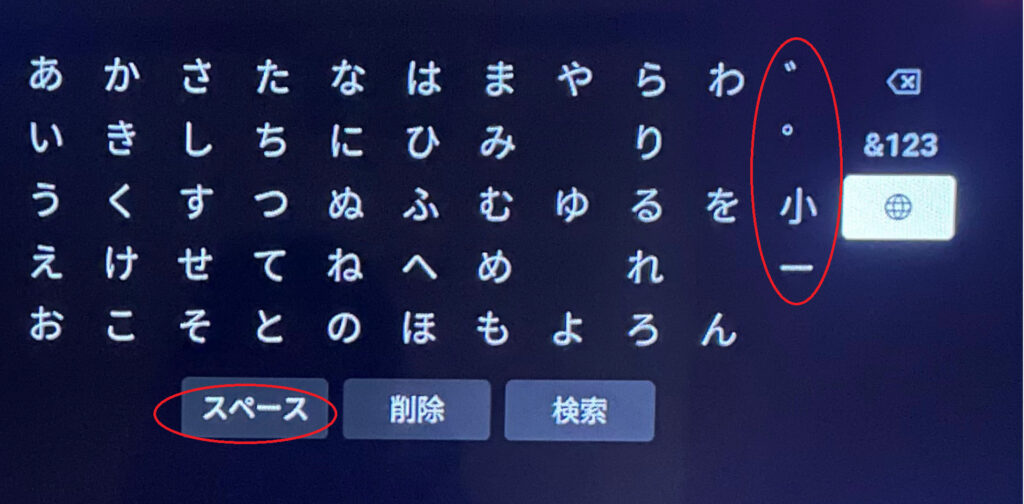
音声(アレクサ)で検索する方法
リモコンのマイクボタンを押しながら「アレクサ ○○を探して」と呼びかけます
すると、検索窓に「○○」が入力されて検索結果の「○○関連動画」が表示されます
今回は、試しにマイクを押しながら「アレクサ BTSを探して」と呼びかけました
「YouTubeで検索します」をアレクサが返事をしました


検索結果が下の画像です
BTSに関係なさそう画像も含まれています
ただ、アレクサに同じワードで繰り返し探してもらうと、学習して徐々に精度が上がってきている気がしています 気のせいだったら、すみません
活舌が悪いのか検索窓に表示されている文字と自分が呼びかけたワードが違う事もあります
手間ですが文字盤で検索をする方が確実な気がしています
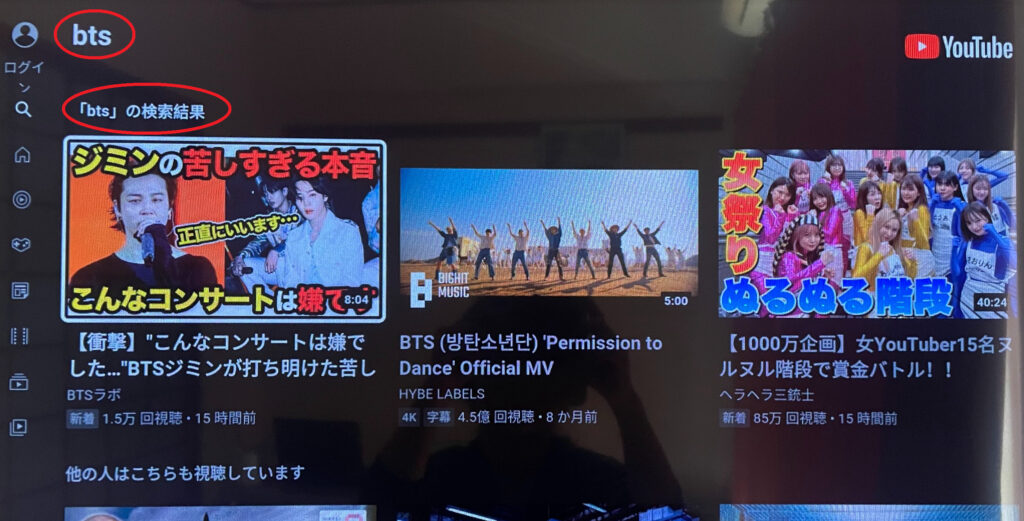
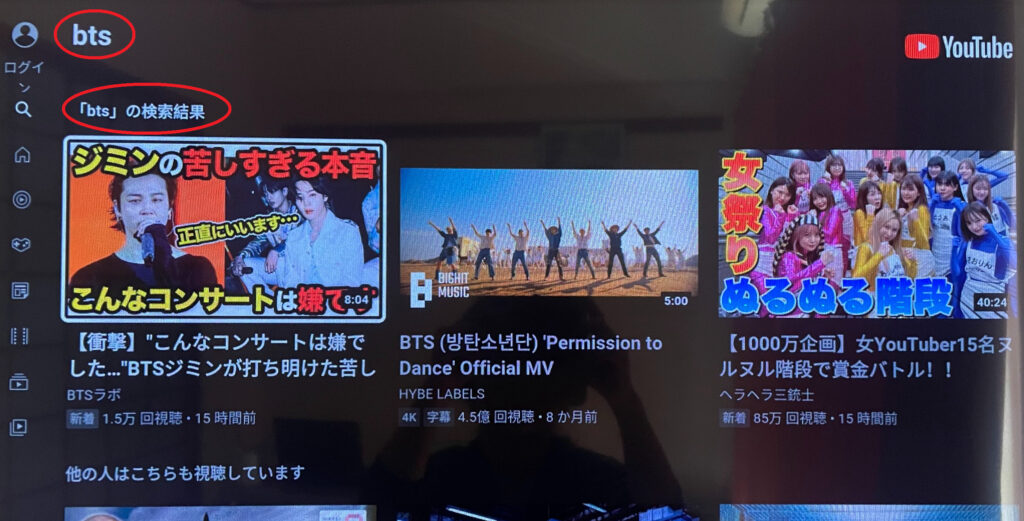
『2022 SBS歌謡大典』にStray Kids出演決定!12.24(土)19:30~ dTV独占生配信!!
『2022 THE FACT MUSIC AWARDS(TMA)』に BTS,Stray Kids出演!dTV配信中
感激で涙なしには見れませんでした(思い出しても泣ける)
★TMA★ 日本語字幕あり:受賞式、レッドカーペット
感動の嵐でした!余韻が凄いです。迷っている方はお試し期間で見るのがオススメです
\ 初回無料お試し期間あります/
*本作品の配信情報は2022.12.11時点のものです。配信が終了している、または見放題が終了している可能性がございますので、現在の配信状況についてdTVのホームページもしくはアプリをご確認ください。
ジャンル検索
画面左端にカーソルを移動すると動画のジャンルが表示されます
上下左右にカーソルを移動しジャンルから動画を選ぶ方法もあります
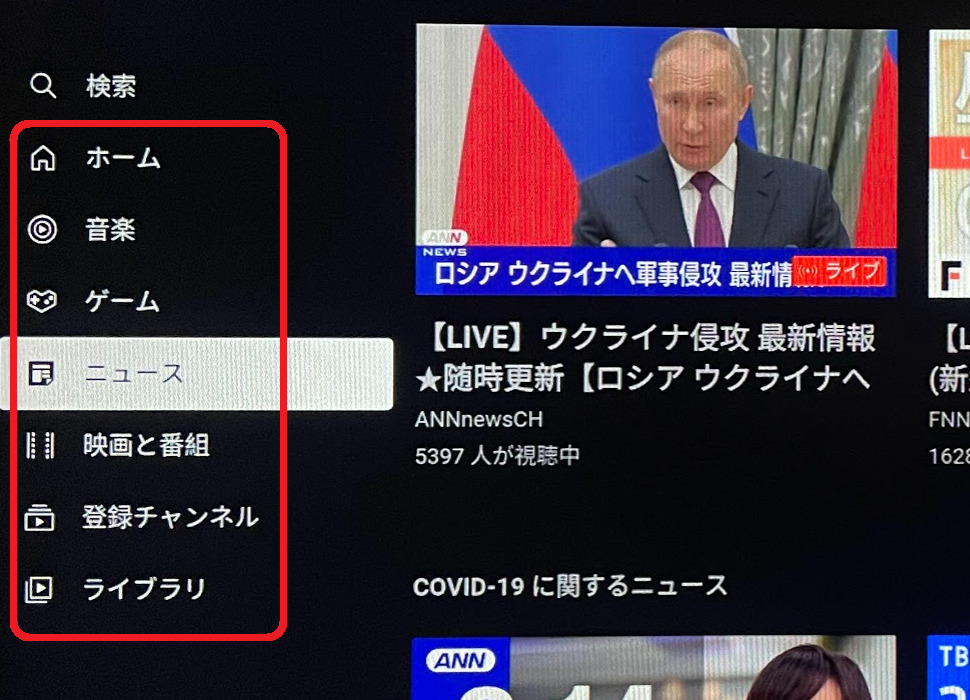
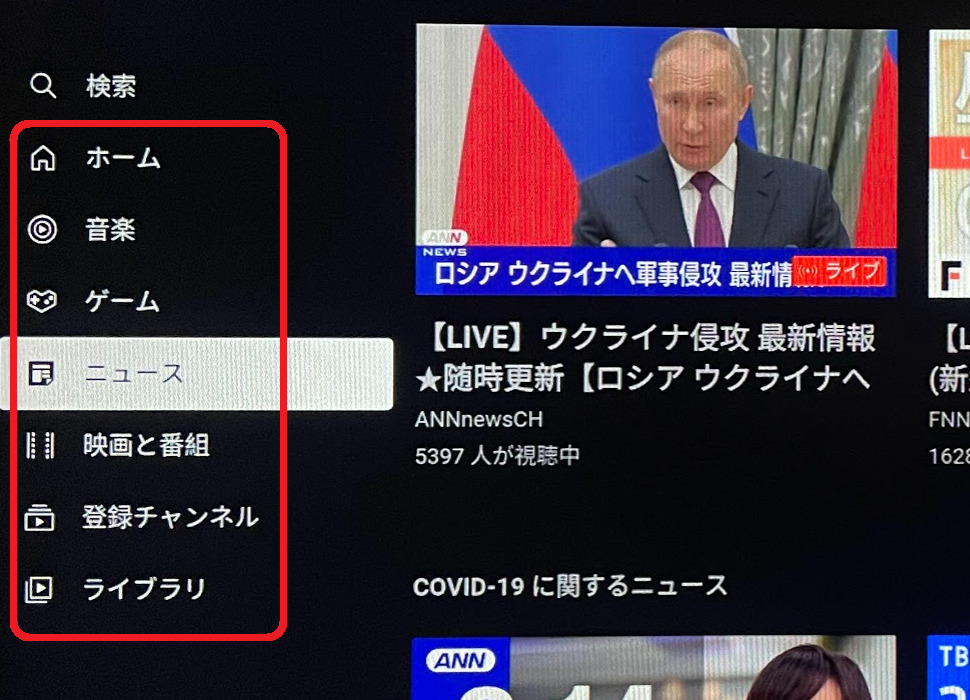
Fire tv stickでYouTubeの再生方法(早送り・巻き戻し)
再生・停止・早送り・巻き戻し方法
見たい動画をカーソルを上下左右に移動させて選びます
選択した動画は白枠で囲まれた状態になります
決定ボタンをクリックすると再生が始まります


一時停止ボタンを押せば動画が一時停止します
再度一時停止ボタンを押せば停止が解除になり再スタートします
巻き戻しボタン・早送りボタンで見たい個所へ移動し決定ボタンか一時停止ボタンを押せば指定個所から再生が始めります
カーソルの左右でも巻き戻し・早送りしボタンと同じ操作が可能です


一時停止ボタンを押して動画を停止して、Uターンボタンを2回押せば動画選択画面に戻ります
再生速度の変更(倍速・スロー再生)
動画再生中に一時停止ボタンを押すと、画面の下方左側にアイコンが●□:が並んで表示されます
カーソールを上右に移動しアイコンの点が三つならんでいるアイコンをクリックします
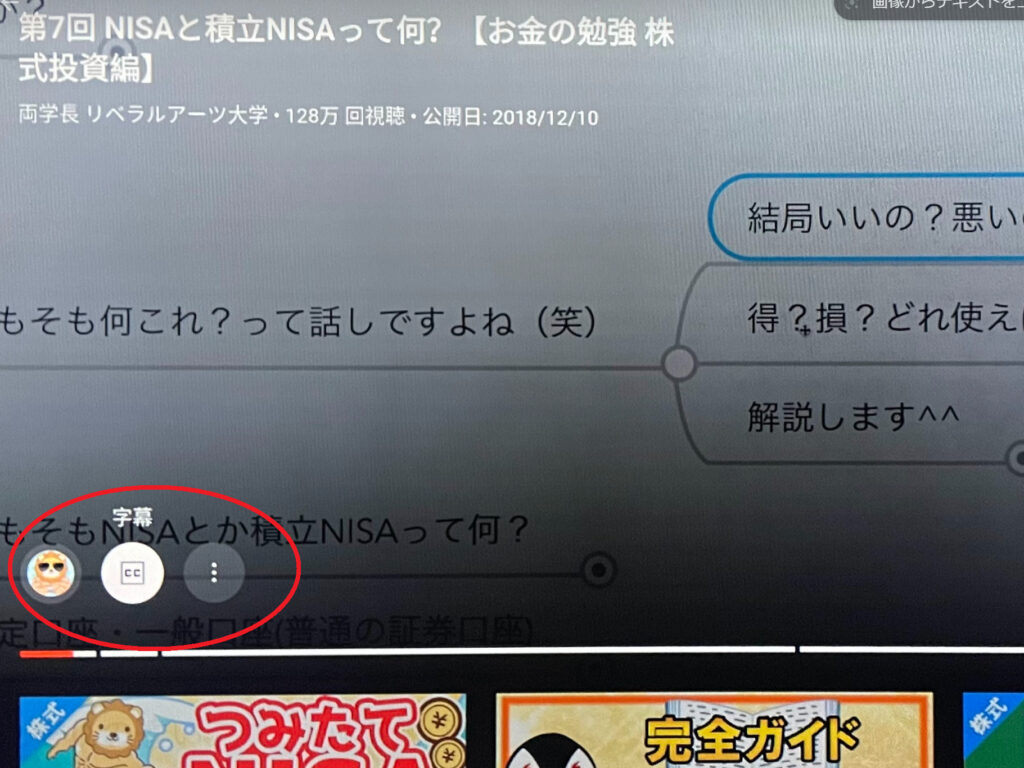
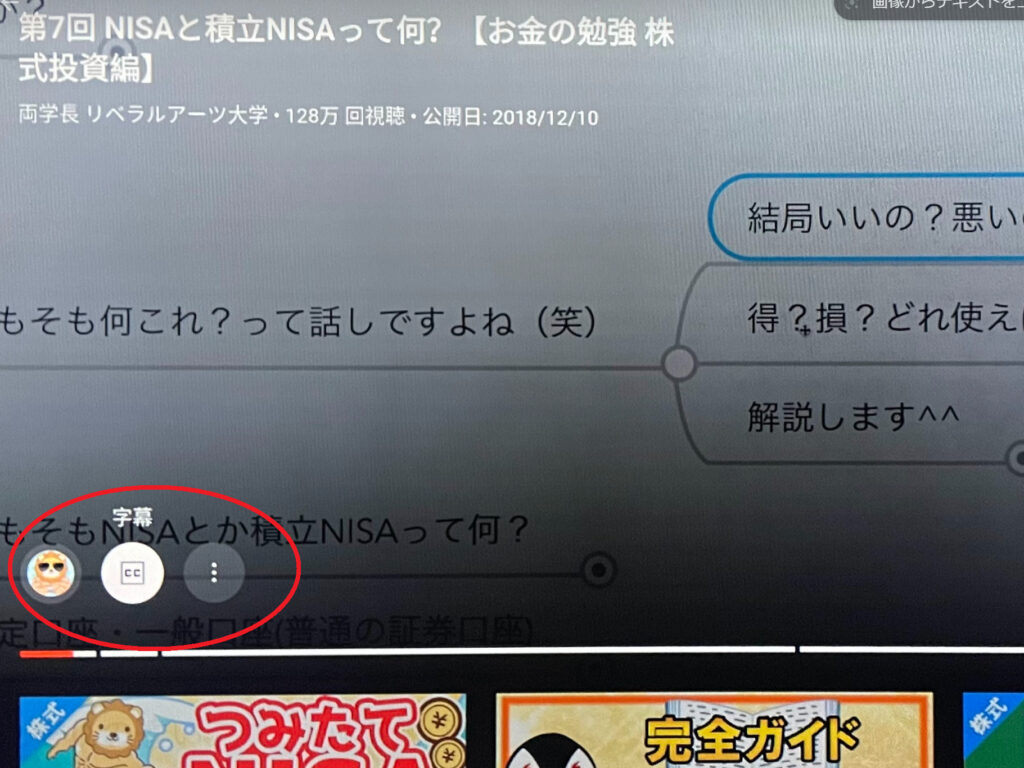
右側にアイコン表示が増えました
ストップウォッチのアイコンをクリック(左から5個目くらいに有ります)
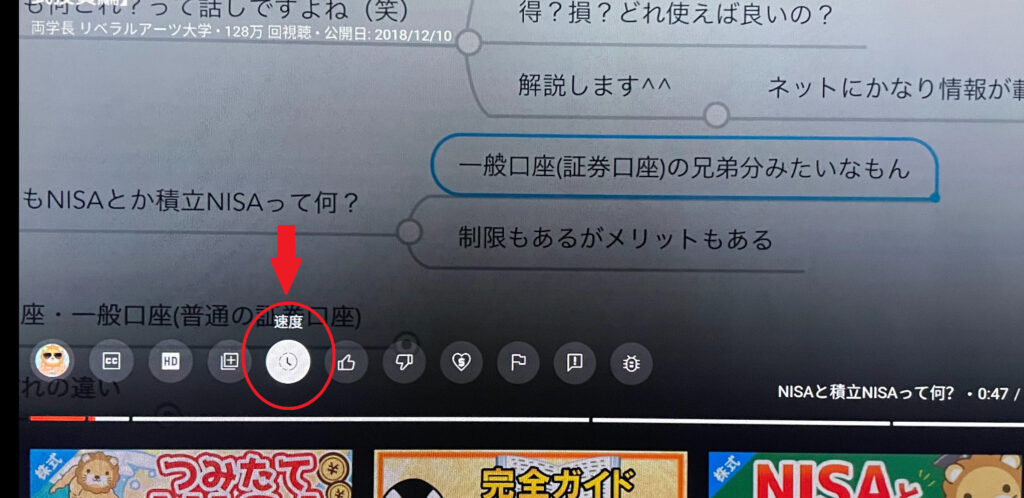
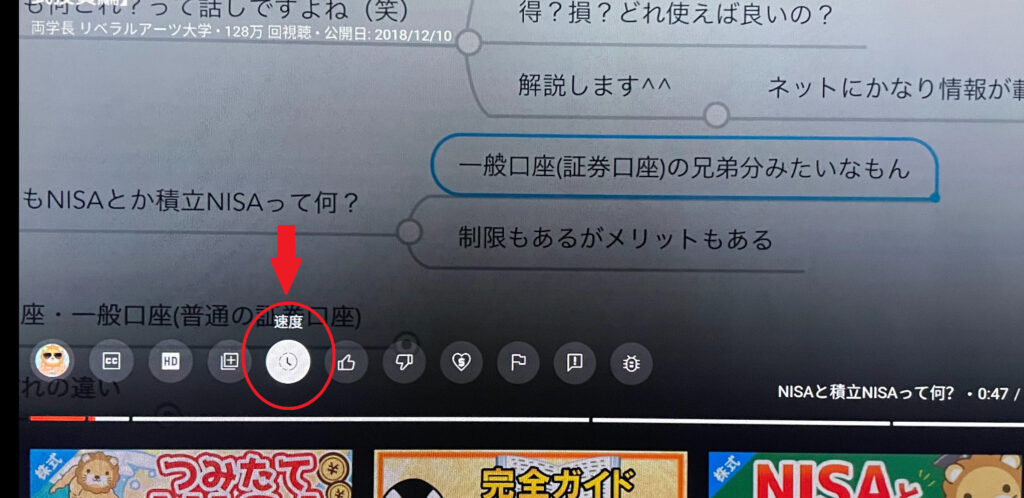
動画再生速度の選択画面が画面右側表示されます
0.25倍・0.5倍・標準・1.25倍・1.5倍・2倍
好きな再生速度を選択し決定ボタンで再生速度は変更完了です
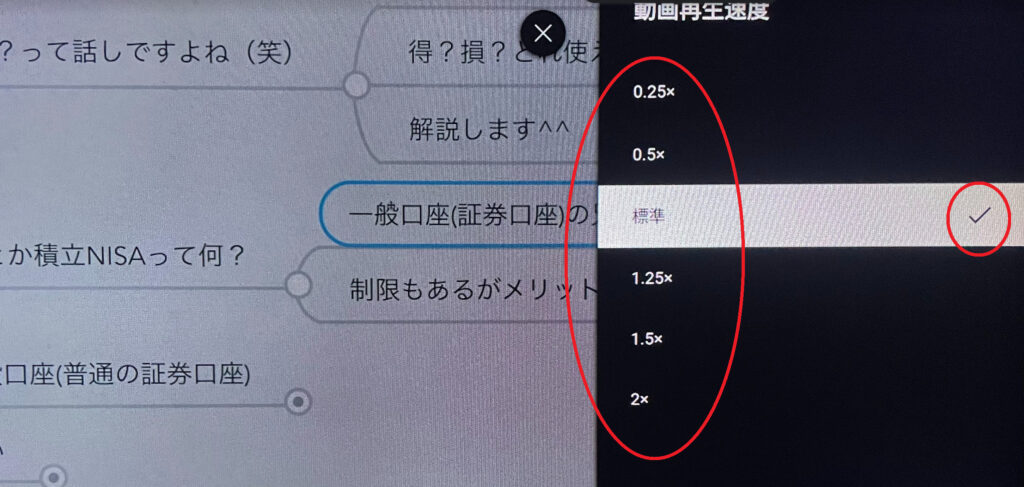
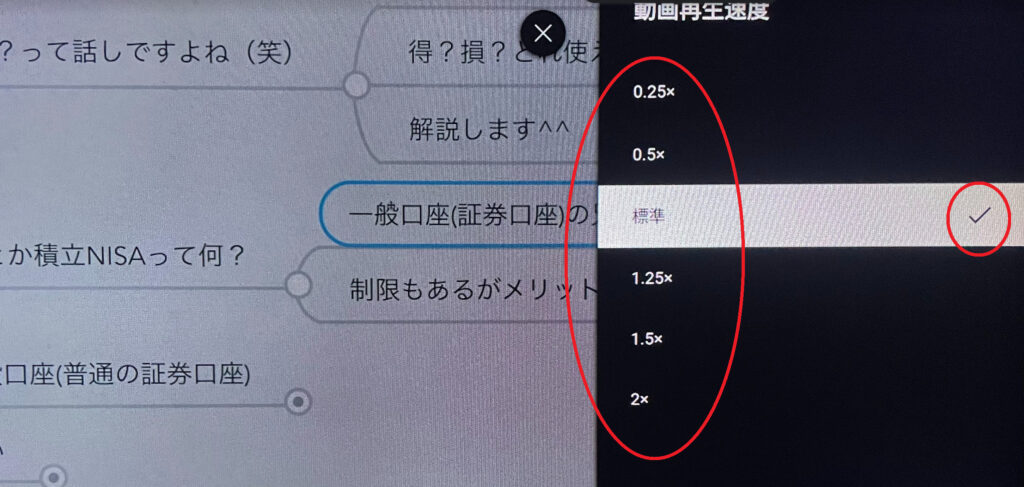
日本語・英語 字幕の表示方法
字幕が無い動画もあります
その場合は下記の操作をしても字幕表示が出ません
再生速度の変更と同じく動画再生中に一時停止ボタンを押し、画面の下方左側のアイコンを表示させます
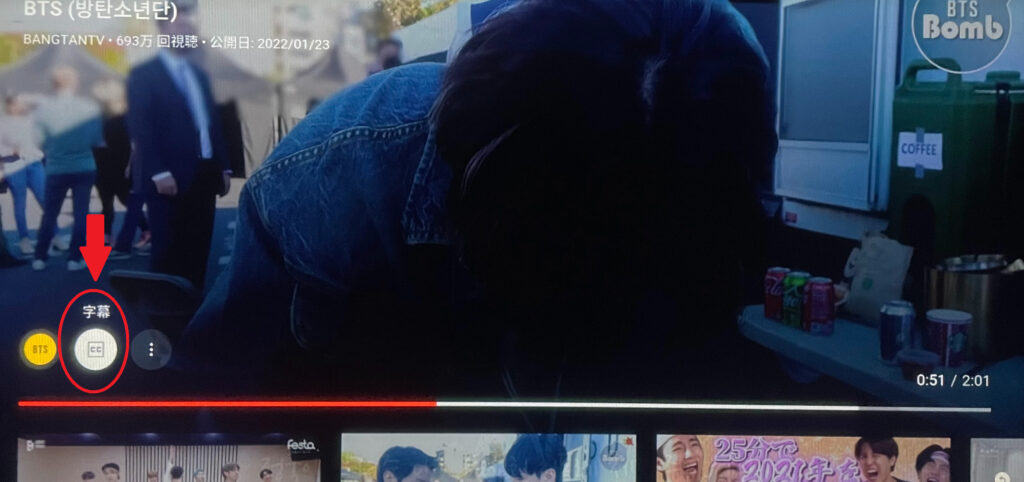
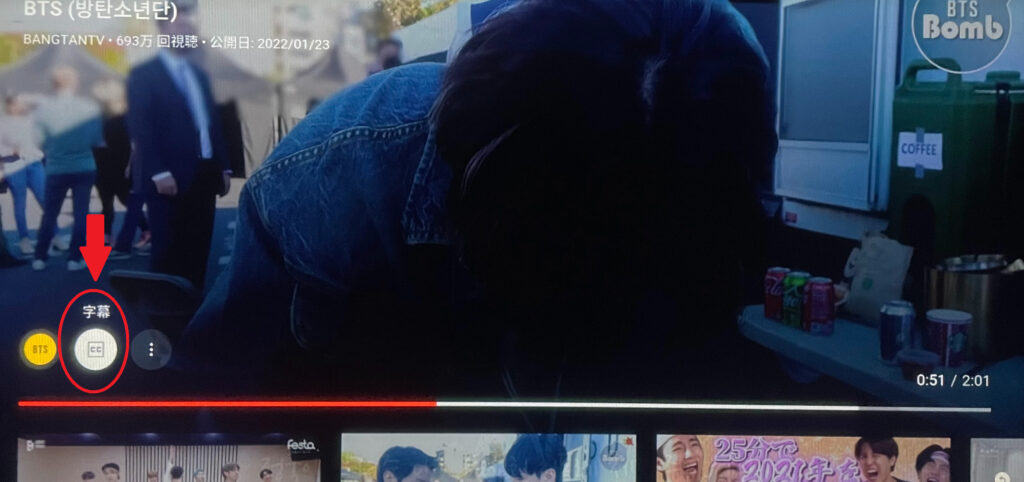
□のアイコンにカーソルを移動させて字幕の文字がポップアップ表示された動画は字幕表示が有ります
決定ボタンをクリック
字幕の選択画面が画面右側に表示されます


カーソールで言語を選択し決定ボタンで確定出来ます字幕選択画面付近の×マークをクリックすれば動画に字幕が表示されて再生が始まります
字幕選択と同時に字幕スタイルも選べる動画もあります
いろいろ試してお好みを見つけてみてください
Fire tv stickでYouTubeのチャンネル登録方法
チャンネル登録の方法
チャンネルのアイコンをクリック


画面右側にチャンネルへ移動かチェンネル登録の選択画面が表示されます
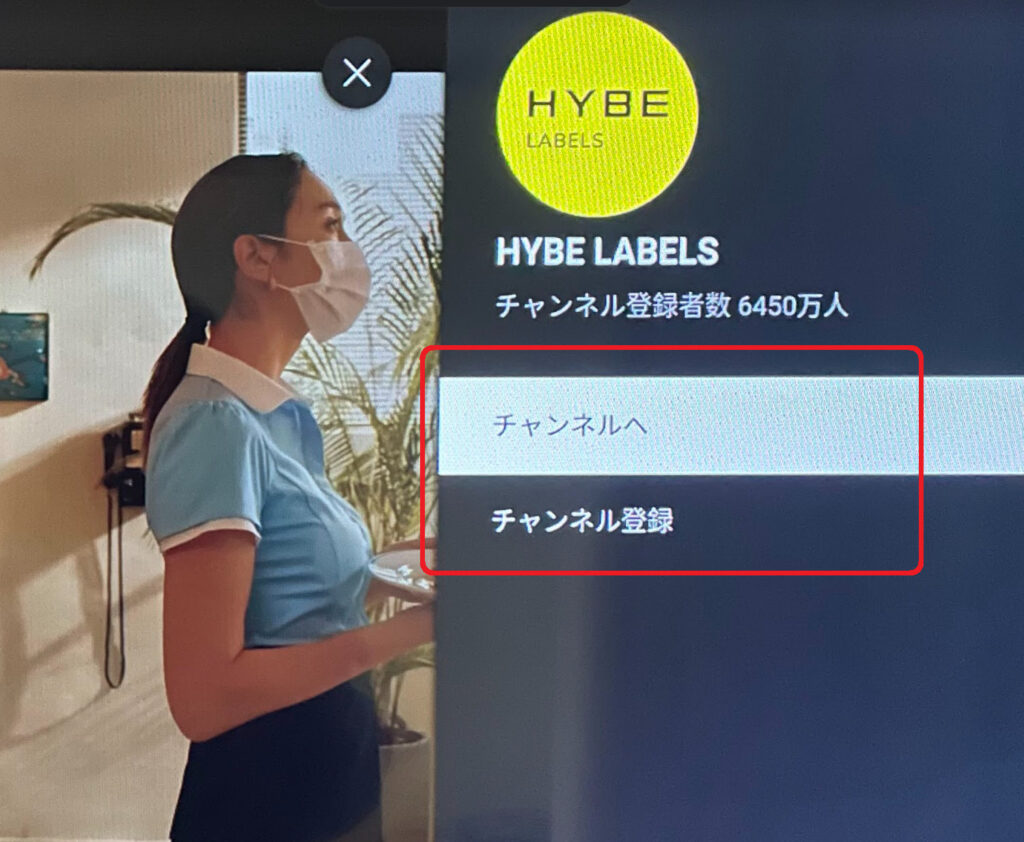
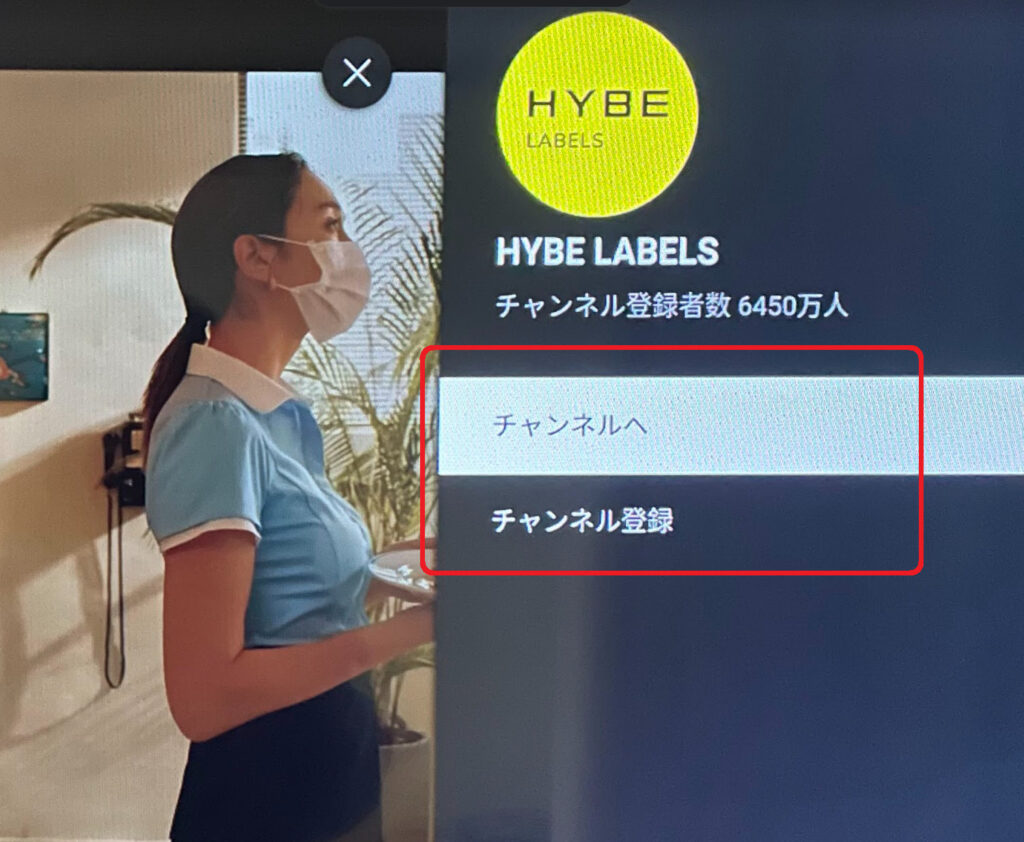
チャンネルへをクリックすると画面が移動します
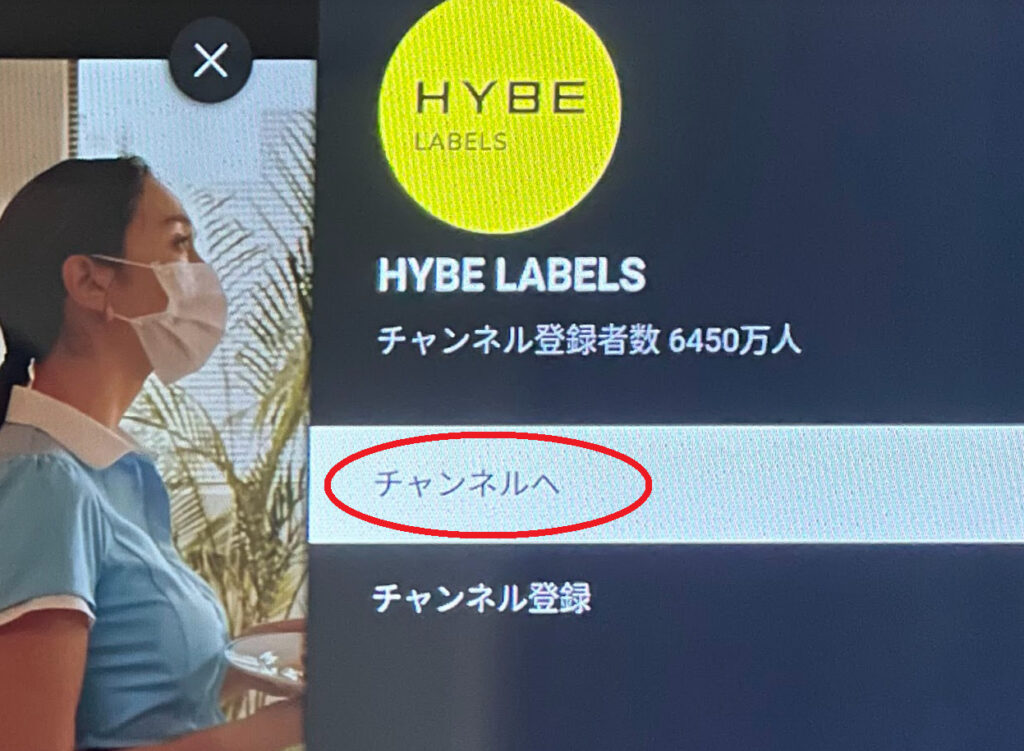
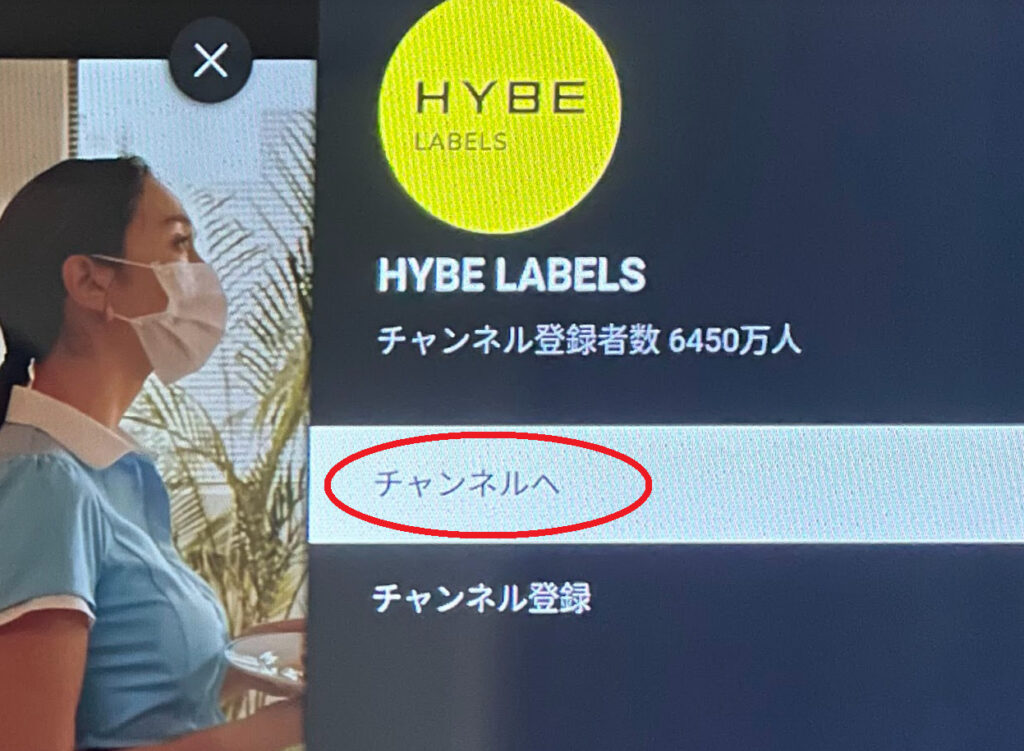
チャンネル名称が左に表示されています
チャンネル登録ボタンが右側に表示されています
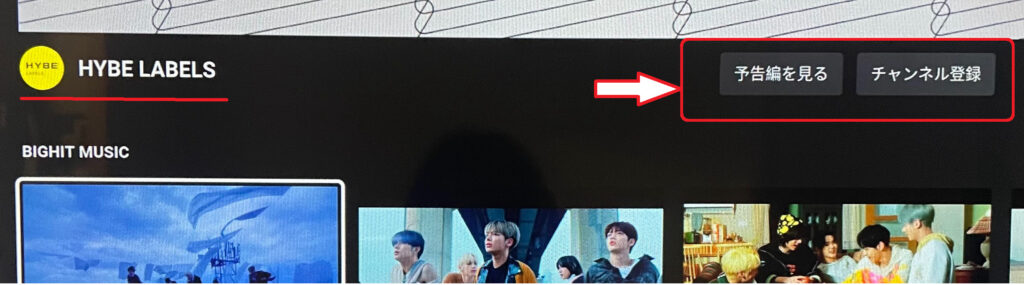
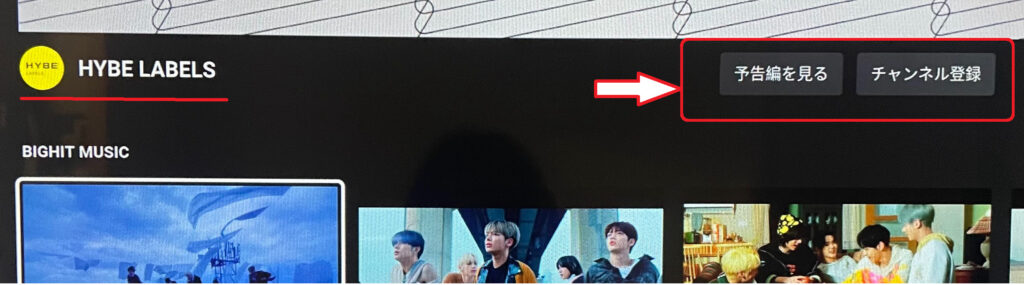
ゲストログインではチャンネル登録は出来ません
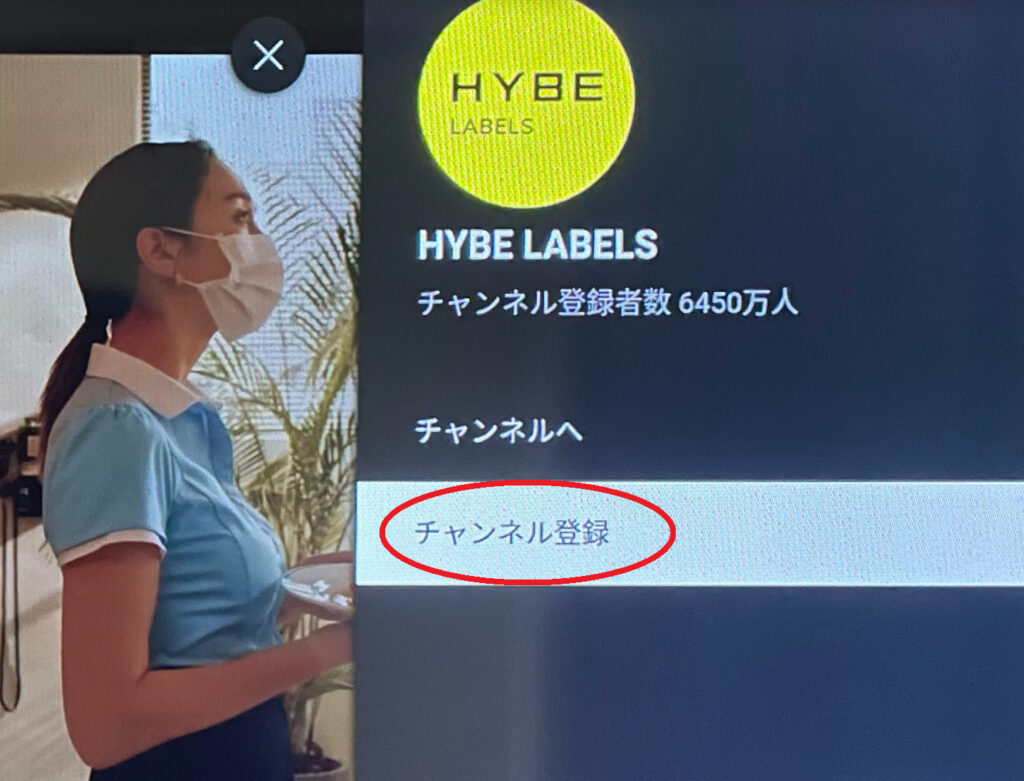
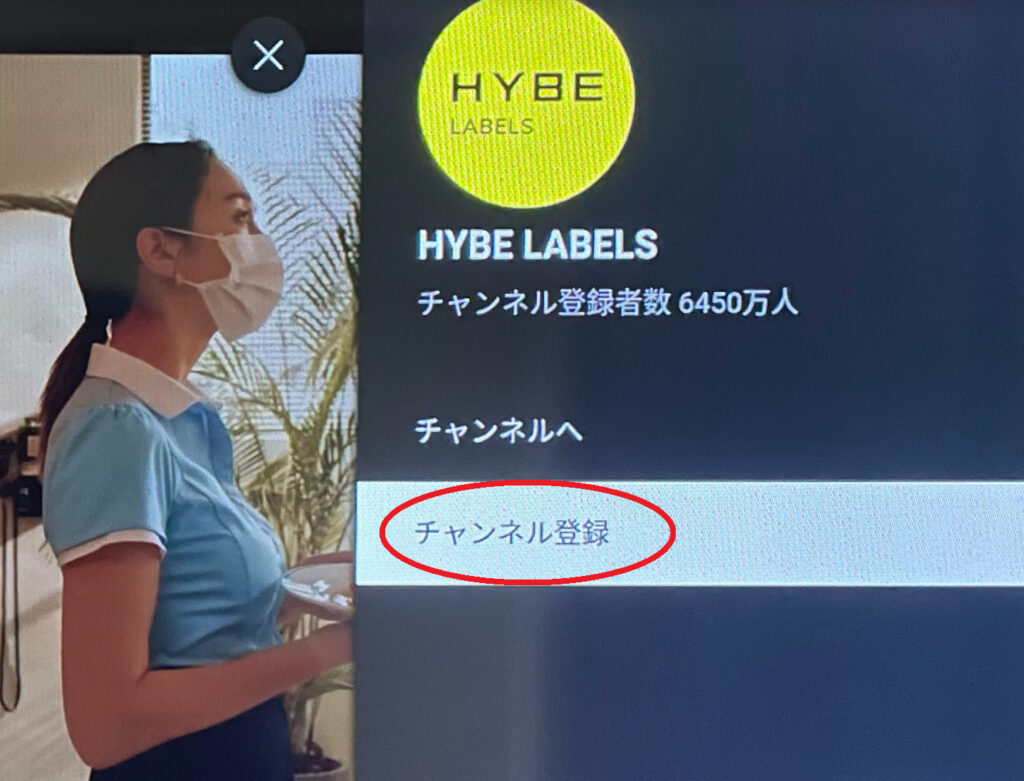
YouTubeにメールアドレスでログインをする必要が有ります
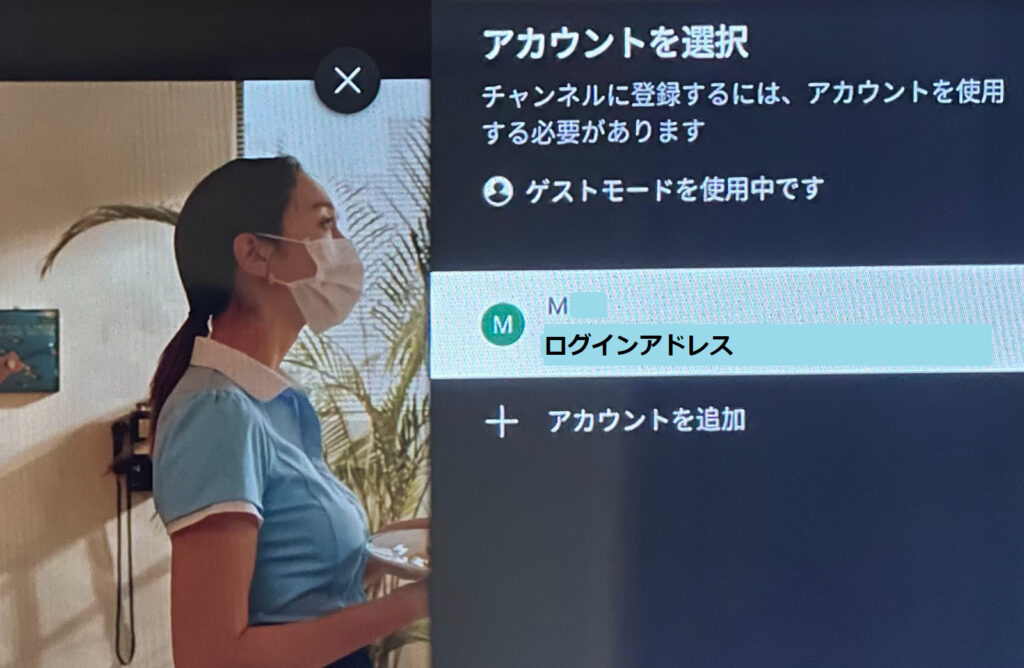
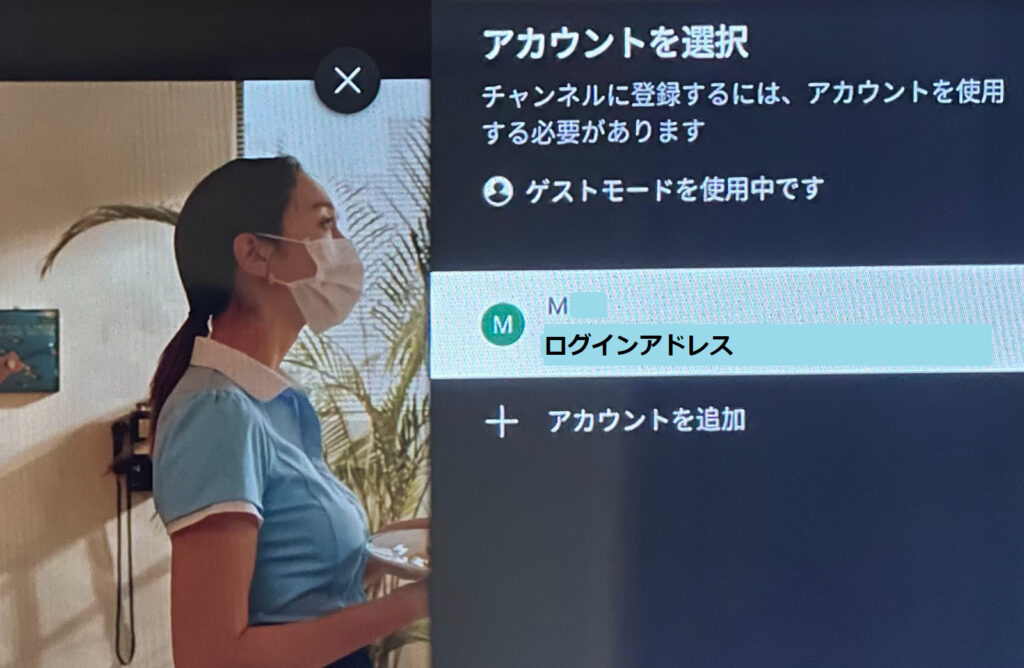
『2022 SBS歌謡大典』にStray Kids出演決定!12.24(土)19:30~ dTV独占生配信!!
『2022 THE FACT MUSIC AWARDS(TMA)』に BTS,Stray Kids出演!dTV配信中
感激で涙なしには見れませんでした(思い出しても泣ける)
★TMA★ 日本語字幕あり:受賞式、レッドカーペット
感動の嵐でした!余韻が凄いです。迷っている方はお試し期間で見るのがオススメです
\ 初回無料お試し期間あります/
*本作品の配信情報は2022.12.11時点のものです。配信が終了している、または見放題が終了している可能性がございますので、現在の配信状況についてdTVのホームページもしくはアプリをご確認ください。
YouTubeの広告をスキップする方法
動画を再生中に定期的に広告が表示されます
広告が終われば自動で見ていた動画へ自動で切替ります
早く動画に戻りたい場合、画面の右下に白い枠の「広告をスキップ」表示を決定ボタンで押せば再生中の動画へ戻ります
カウントダウン表示が出ている場合はコマーシャルが終わるまで待つしかありません
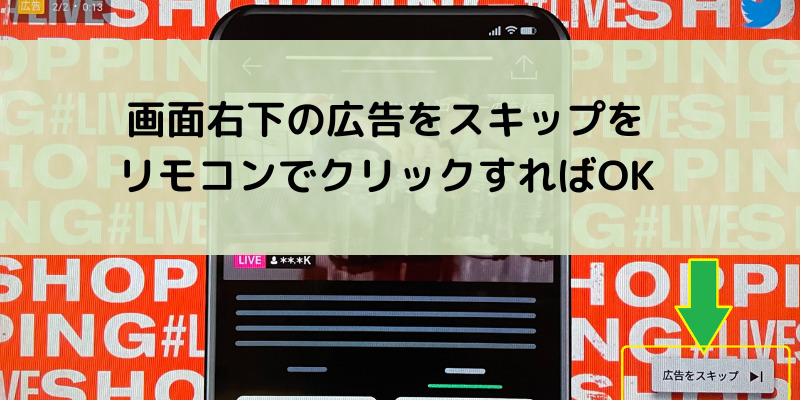
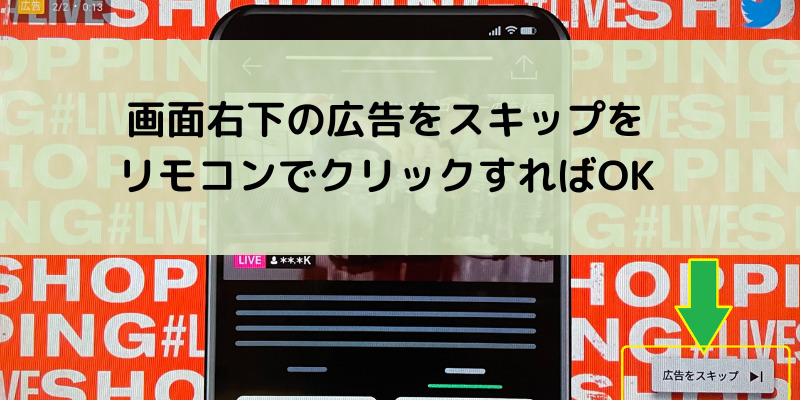
Fire TV Stick でYouTubeが動画が表示されない場合
YouTubeに接続してもグルグルと考え中になり、一向に動画が表示されない場合があります
その場合以下の3つを試してみてください
①Wi-FiルーターをFire TV Stickの近くに設置してみてください
②2Gに接続しているなら、5Gに接続をして試してみる
③それでもダメならFire TV Stickのコンセントを抜いて数分後に再度電源を入れる
動画を見るならFire TV Stickが本当におすすめ!
テレビ画面だからこそリラックスした態勢で見れます
さらに目の疲れがパソコンやスマホとは雲泥の差!
本当に買って良かったと思える1品でした



大画面だと推しの微妙な表情も見落としナシ!!
最後までお読みいただきありがとうございました
この記事を読んでくださった方に少しでも役に立つ記事だと幸いです